2026-01-08 13:07:58
《我的世界》(Minecraft)即将在 26.10 版本中推出一项以“可爱”为主题的重磅更新,重点对游戏中的幼年动物模型、纹理及音效进行全面升级。此次改动主要是为了提升玩家与动物互动的沉浸感和情感连接。

自引入幼年动物以来,《我的世界》中的幼崽一直采用简单缩小版的成年模型,头部比例较大。此次更新将彻底改变这一设计,为八种农场动物——狼崽、小猫、小猪、小牛、小鸡、小豹猫、小羊和小兔子——打造专属的定制模型与纹理。新模型更加圆润、毛茸茸且富有表现力,显著提升了视觉吸引力。
除了视觉层面的革新,开发团队 Mojang 还对幼崽的音效进行了重制。过去,幼崽的声音仅是成年动物音效的高音调版本。现在,团队专门录制了真实世界中对应幼年动物的叫声,并将其融入游戏中,使听觉体验更加生动和真实。
考虑到玩家在新版本中会更热衷于收集和养育各类动物,Mojang 首次将“命名牌”(Name Tag)设为可合成物品。玩家只需使用纸张和任意一种金属粒(如铁粒、金粒等)即可在工作台上制作命名牌,从而为心爱的动物赋予独一无二的名字,便于识别和管理。
目前,该更新尚未公布确切的正式发布日期,但 Mojang 计划在 2026 年春季推出。与此同时,相关的预览测试版本(包括 Java 版快照和基岩版预览版)已同步上线,供玩家提前体验这些全新的“最可爱”的内容。
©2024 WinDiscover | 阅读原文 | 添加评论
2026-01-08 12:32:59
微软即将于 2026 年春季推出 Windows 11 的首个“H1”更新版本——26H1。这一举措标志着其自 2021 年以来每年仅在下半年发布一次重大更新的节奏发生改变。

自 2021 年 10 月发布 Windows 11 以来,微软一直采用每年下半年(H2)发布一次功能更新的策略,例如 24H2、25H2 等。然而,2026 年将首次引入上半年(H1)更新。目前,Windows 11 版本 26H1 已在 Insider 计划的 Canary 频道中开放测试。
26H1 版本将仅面向特定硬件平台提供,主要为新发布的高通 Snapdragon X2 系列处理器及传闻中的 NVIDIA ARM 处理器设备。在 CES 2026 上,多家厂商已展示搭载 Snapdragon X2 的笔记本电脑,其中华硕(ASUS)确认部分设备将于 2026 年第一季度预装 Windows 11 26H1 出货。
值得注意的是,现有 PC 设备将不会直接获得 26H1 更新。不过,所有不依赖特定硬件的新功能和改进,预计将在 2026 年下半年随 Windows 11 26H2 版本向公众推送。
微软已明确表示,25H2 与 26H1 在功能层面将完全一致。26H1 的核心目标是为新一代芯片提供必要的底层平台更新和“幕后”优化。与共享同一平台分支的 24H2 和 25H2 不同,26H1 与 26H2 将基于一个全新的发布分支构建,这意味着用户在今年晚些时候将迎来一次完整的系统级更新。
©2024 WinDiscover | 阅读原文 | 添加评论
2026-01-08 10:43:34
近期有传闻指出,微软可能在2026年第一季度启动新一轮大规模裁员,预计裁减岗位数量高达全球员工总数的5%至10%,即约11,000至22,000个职位。此举若属实,将成为继2025年裁员15,000人之后,该公司又一次重大人员调整。

微软历史上倾向于在每年1月和7月进行组织调整,分别对应假期结束后的业务淡季和财年起始节点。公司首席执行官萨提亚·纳德拉(Satya Nadella)此前表示,2026年将是人工智能(AI)从概念演示迈向深度整合的关键一年,行业将面临“混乱”局面。为加速向AI基础设施转型,微软正将资本支出重点转向GPU和数据中心建设,而人力成本削减被视为实现财务平衡的重要手段。
纳德拉还指出,微软当前超过220,000名员工的庞大规模已成为其在AI竞赛中的“巨大劣势”。为此,公司已开始精简中层管理架构,通过扁平化组织来提升决策效率,这一举措部分源于疫情期间的过度招聘。
据《人力资源文摘》(HR Digest)报道,此次潜在裁员主要集中在中层管理、Azure云运营、游戏/Xbox业务、销售团队以及非核心工程岗位。这些部门被认为在微软当前聚焦AI与云计算的战略重心下,存在优化空间。
值得注意的是,截至目前,微软尚未正式宣布任何裁员计划,相关消息仍属市场传闻。然而,自2025年6月以来,美国失业率持续攀升,就业市场竞争加剧,使得大规模裁员对员工和社会的影响更显敏感。
尽管AI技术的发展有望催生新型岗位,但其创造就业的速度是否足以抵消传统岗位流失,仍是未知数。微软及其他科技巨头的结构调整,或将重塑未来职场格局,也对劳动力技能转型提出更高要求。
©2024 WinDiscover | 阅读原文 | 添加评论
2026-01-07 09:42:56
微软近日宣布收购 AI 驱动的数据工程平台 Osmos,收购目的是为了将其 Agentic AI 技术整合至 Microsoft Fabric,推动数据工作流从人工辅助迈向完全自主化。此举将使原始、碎片化的数据在 Microsoft Fabric 的 OneLake 中以最少的人工干预转化为 AI 就绪资产。
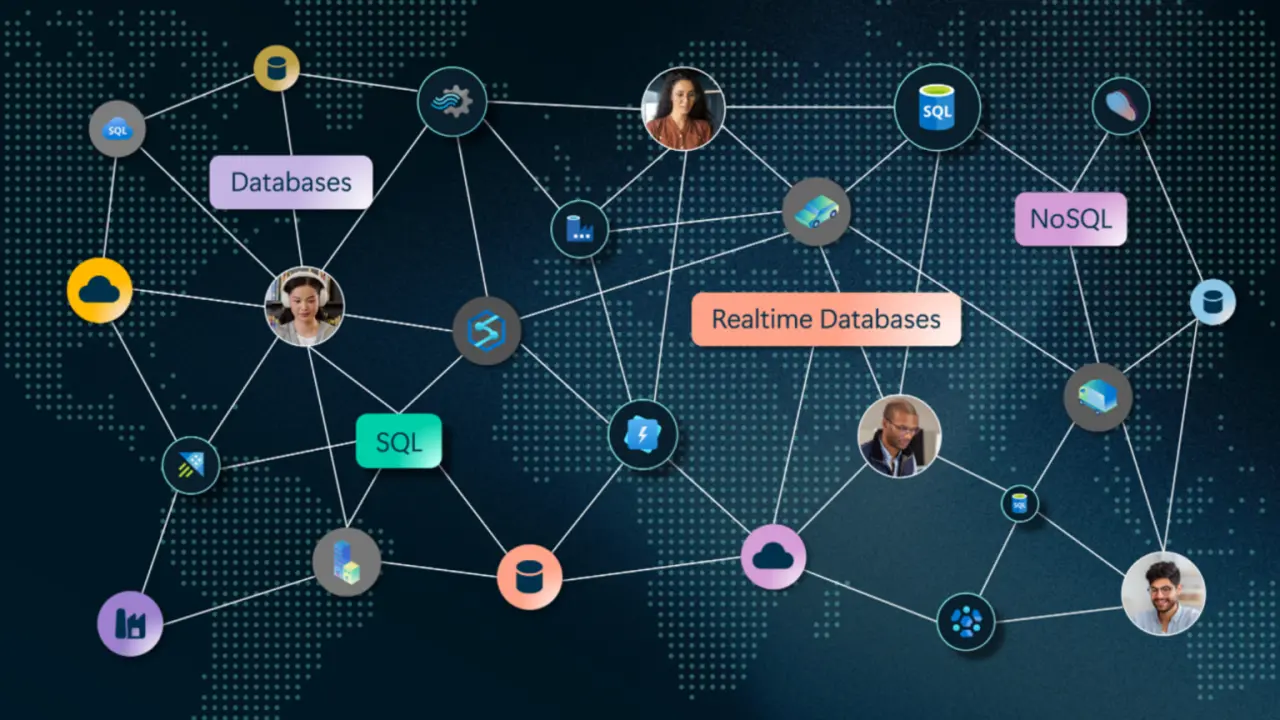
Osmos 最初聚焦于解决外部数据摄取的瓶颈问题(如与客户和供应商共享数据),通过机器学习实现自动化。其核心技术包括归纳程序合成(Inductive Program Synthesis)与高级有向无环图(DAG)搜索,用于构建实时数据管道。随后,Osmos 认识到大语言模型(LLM)的潜力,开始将 AI 从工具角色升级为自主代理,重新定义数据工程范式。
该平台的核心能力体现在三个方面:
Osmos 团队选择原生构建于 Microsoft Fabric 工作负载中心,以紧贴数据湖。Osmos 表示:“微软与我们持有相同信念——数据工程的未来是 AI 原生、深度集成且面向企业级规模的。Fabric 提供了坚实基础,包括 OneLake、统一治理以及快速发展的生态系统,使自主数据工程得以真正蓬勃发展。”
此次收购完成后,Osmos 工程团队已并入微软 Fabric 组织,由 Azure 数据分析副总裁 Bogdan Crivat 领导。现有技术将面向全球用户扩展,使所有使用 Fabric 的组织都能自动化其数据准备流程。微软计划通过 Microsoft Fabric 博客发布后续更新与集成路线图。
©2024 WinDiscover | 阅读原文 | 添加评论
2026-01-07 09:38:53
微软近日宣布,将无限期取消原计划在 Exchange Online 中实施的外部收件人速率限制(External Recipient Rate,ERR)配置变更。这一决定源于大量用户的负面反馈,表明该限制可能对日常业务运营造成显著阻碍。

早在 2024 年 4 月,微软便宣布将在 Exchange Online 中引入新的 ERR 限制:每个用户或邮箱在 24 小时滚动窗口内最多可向外部收件人发送 2,000 封邮件。该限制是现有 10,000 封邮件总收件人限额的一部分。最初计划于 2026 年 1 月生效,后推迟至新租户和试用租户在 2026 年 4 月、现有租户在 2026 年 10 月实施。
然而,该配置变更引发了企业用户的广泛担忧。许多组织指出,其销售、市场或客户服务团队依赖 Exchange Online 发送批量事务性邮件,而 2,000 封的外部邮件限制将严重干扰正常业务流程。同时,现有替代方案无法满足其特定需求。鉴于此,微软最终决定取消此项限制,并明确表示将不再推进该 ERR 限制的实施。
尽管取消了 ERR 限制,微软仍强调其核心目标未变:防止 Exchange Online 被滥用于发送垃圾邮件或进行其他恶意活动。公司表示,将继续探索其他技术手段,在有效遏制滥用行为的同时,最大限度减少对合法企业用户的干扰。目前,原有的 10,000 封邮件总收件人速率限制依然有效。
©2024 WinDiscover | 阅读原文 | 添加评论
2026-01-06 19:58:41
近期网络上出现大量关于“微软将 Office 重命名为 Microsoft 365 Copilot”的说法,引发广泛误解。事实上,微软并未对 Office 套件本身进行更名,混淆源于其官网和应用命名策略的频繁调整。

微软当前的办公软件订阅服务仍称为 Microsoft 365,自 2022 年从“Office”更名以来未再变动。用户仍可通过该订阅使用 Word、Excel、PowerPoint 等经典应用。此外,微软还提供不含云功能与持续更新的独立版本 Microsoft Office 2024。
微软经典的 Office 应用套件及其 Microsoft 365 订阅服务并未被重命名为“Copilot”。当前的命名混乱主要源于微软对其辅助性聚合应用的反复品牌调整。对于普通用户而言,日常使用的 Word、Excel 等应用及其订阅模式均保持不变。微软尚未就此次品牌混淆事件发表官方置评。
©2024 WinDiscover | 阅读原文 | 添加评论